一、文檔背景
有一些Cortex-A系列的方案商提供的SDK是基于Linux系統下開發的,而通過VMware工具搭建Linux的開發環境,占用的資源較多。而Cygwin提供了在Windows平臺上運行Linux應用程序的環境,使得開發者可以在熟悉的Windows環境中進行ARM應用的開發,并且Cygwin占用的資源很少,啟動速度也非常快。
二、 解決的問題或者進行問題分析
1. 安裝Cygwin
? 下載Cygwin:訪問Cygwin官網,下載Cygwin安裝程序。
? 運行安裝程序:運行下載的setup-x86_64.exe(或相應版本)。
? 選擇安裝位置:選擇Cygwin的安裝目錄。
? 選擇要安裝的軟件包:在安裝過程中,選擇必要的開發工具和庫,如vim、gcc、make等。
2. 實現Cygwin與Windows系統的文件互傳
3. 安裝ARM交叉編譯工具鏈
4.配置環境變量
5.編輯示例程序,測試交叉編譯器
三、 如何在Cygwin上構建類Linux的ARM開發環境
1. 進入Cygwin的官網,下載并安裝好Cygwin,如圖3-1所示:
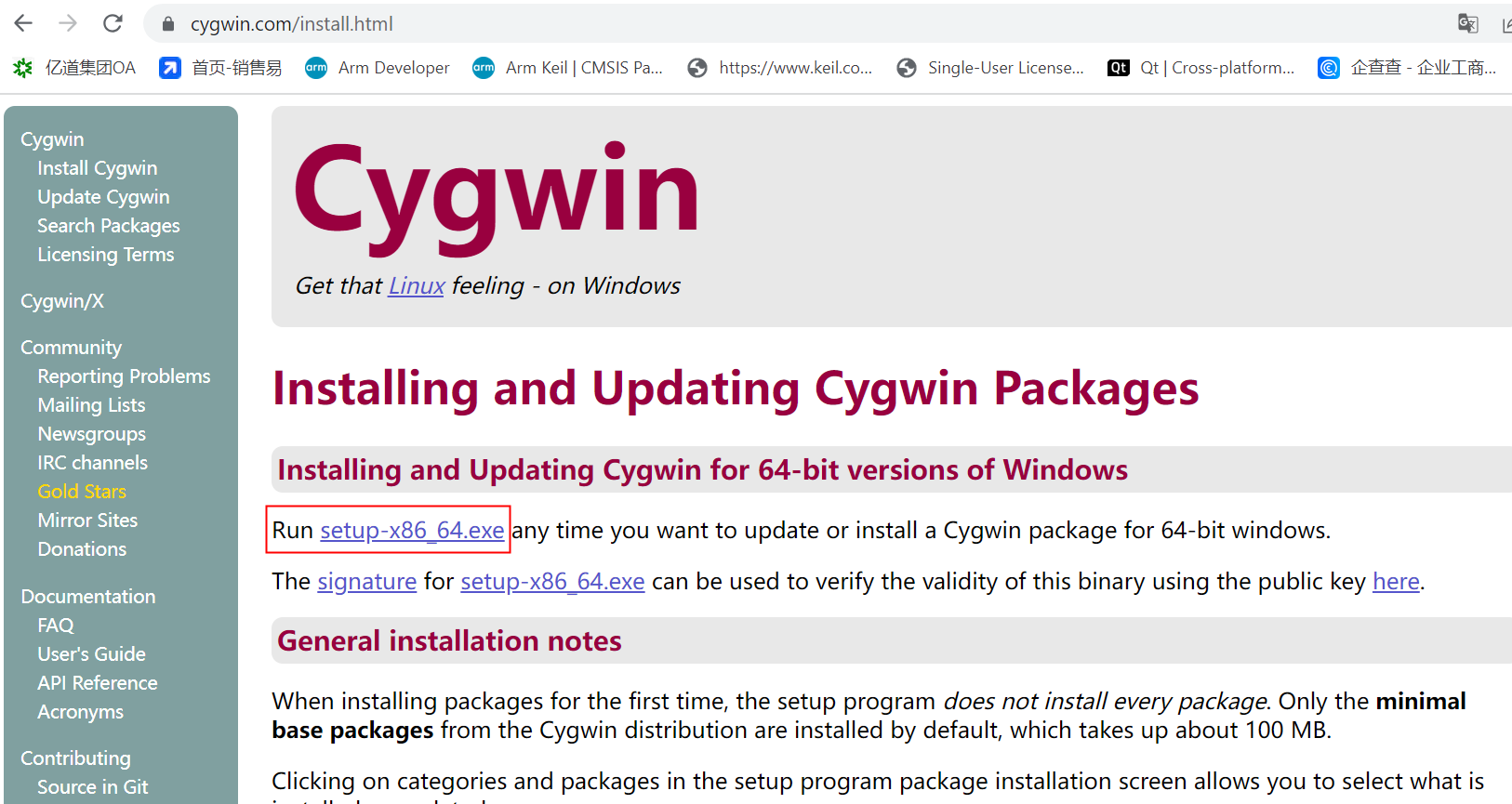
圖3-1
2. 在安裝Cygwin時,選中常用的vim與make工具(默認情況會跳過安裝的),如圖3-2所示:
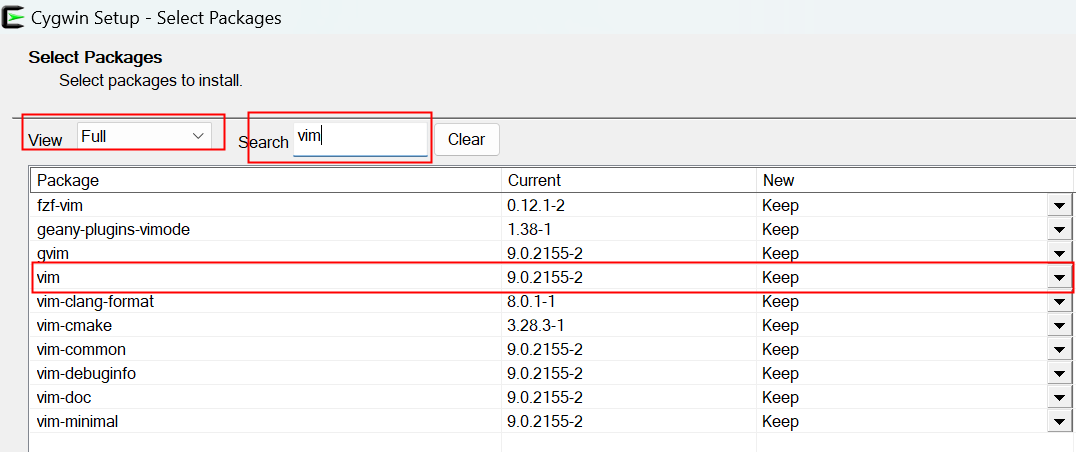
圖3-2
3. 在Windows 11中創建一個共享文件夾,比如"Shared_cygwin",如圖3-3所示:
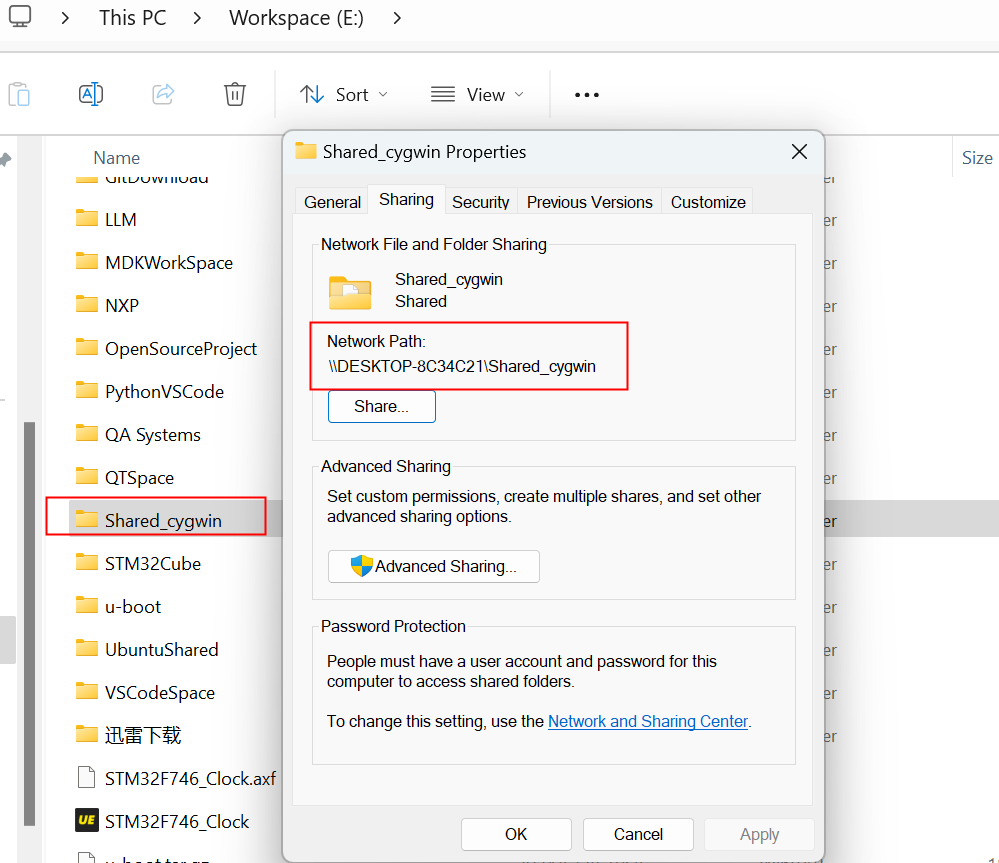
圖3-3
4. 在Cygwin中根目錄下,創建“mntshared_folder”目錄,所圖3-4所示:
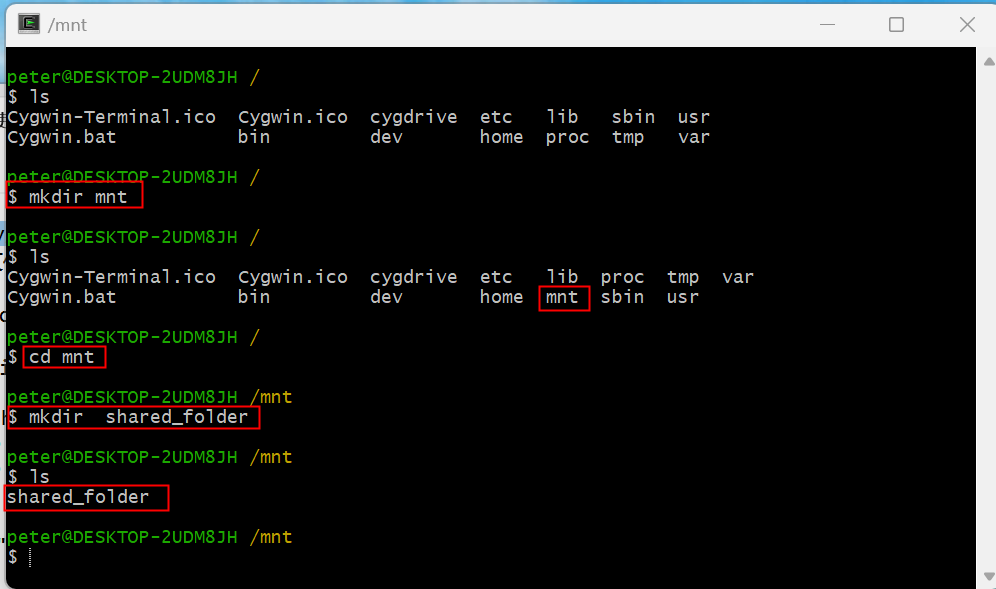
圖3-4
5. 通過輸入“ mount -f '\DESKTOP-2UDM8JHShared_cygwin' /mnt/shared_folder/“命令把Windows下的共享目錄”Shared_cygwin“掛載到Cygwin的”/mnt/shared_folder/“目錄下,以后就可以通過Windows下的共享目錄”Shared_cygwin來實現Windows與Cygwin之間的文件傳輸,如圖3-5所示:
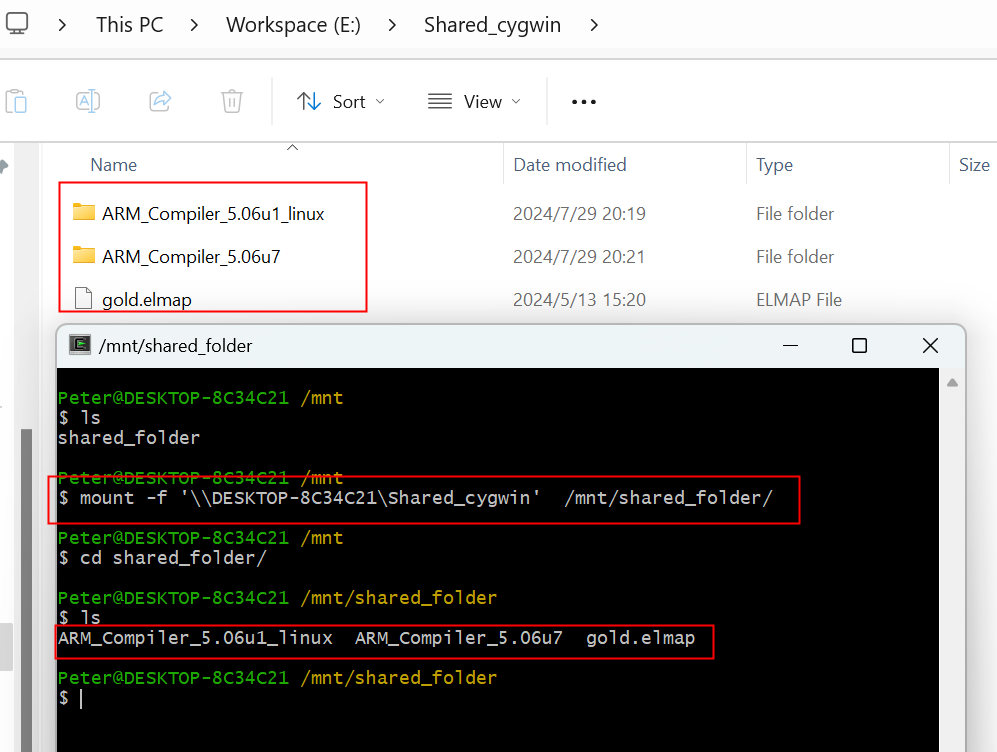
圖3-5
6. 把Windows版本的ARM編譯器復制到“/home/Peter”目錄下,并創建一個“Workspace”目錄,如圖3-6所示:(注:Cygwin下無法識別Linux版本的ARM編譯器)
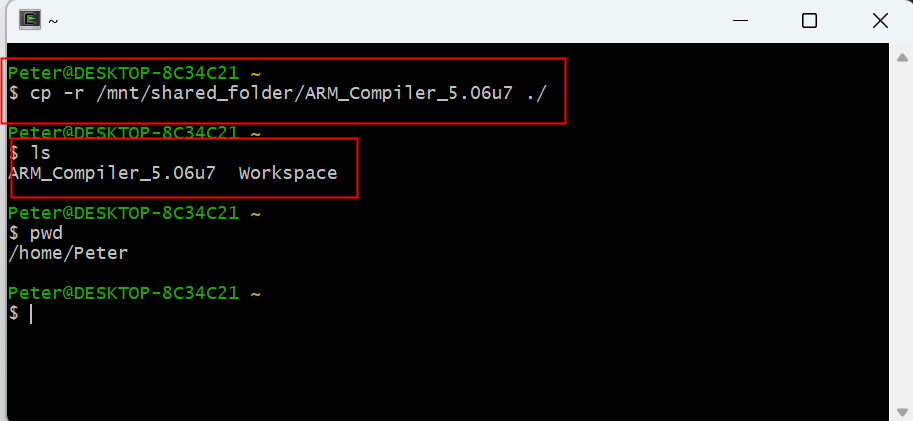
圖3-6
7. 在Windows系統下設置好ArmDS的License的環境變量,如圖3-7所示:
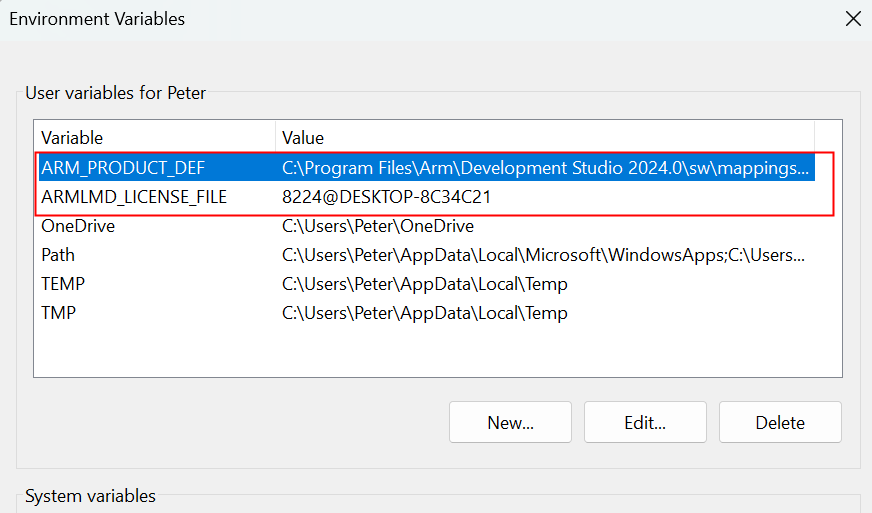
圖3-7
8. 配置一下“/home/Peter”目錄的“.bashrc”文件,添加ARM編譯器的路徑,如圖3-8所示:

圖3-8
9. 運行“armcc --vsn”, 驗證授權環境,沒有錯誤,說明授權環境沒有問題,如圖3-9所示:
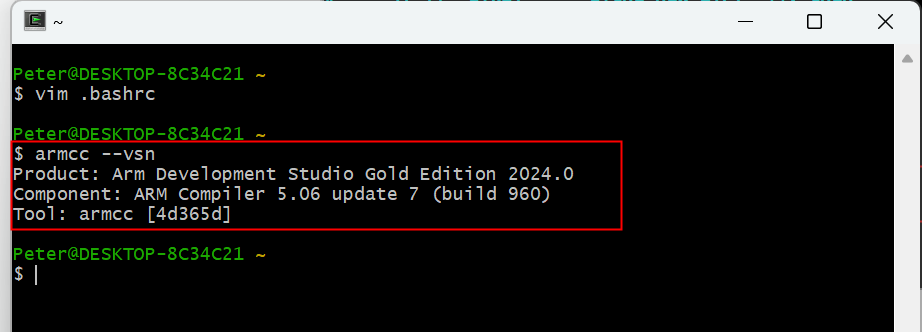
圖3-9
四、驗證在Cygwin上構建類Linux的ARM開發環境
1. 在“Workspace”目錄下創建math目錄,再創建兩個子目錄:Add與include,并創建對應的源代碼文件,如圖4-1所示:
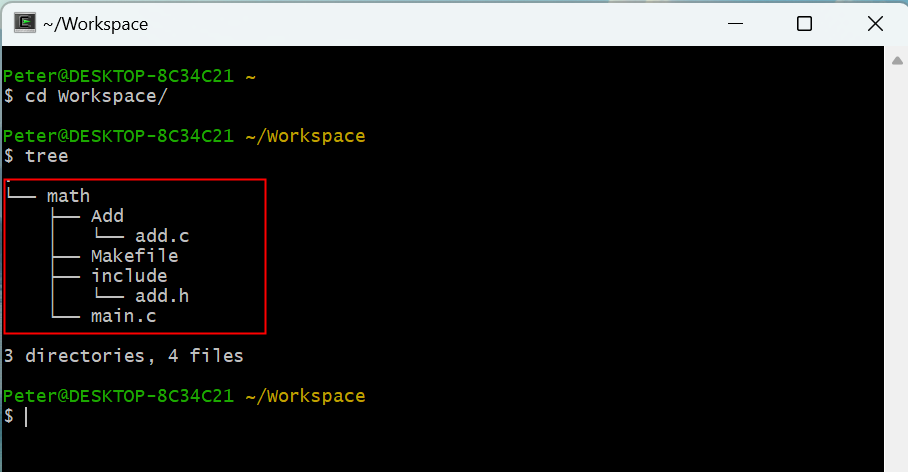
圖4-1
2. add.c, add.h與main.c與Makefile文件的內容如圖4-2所示:
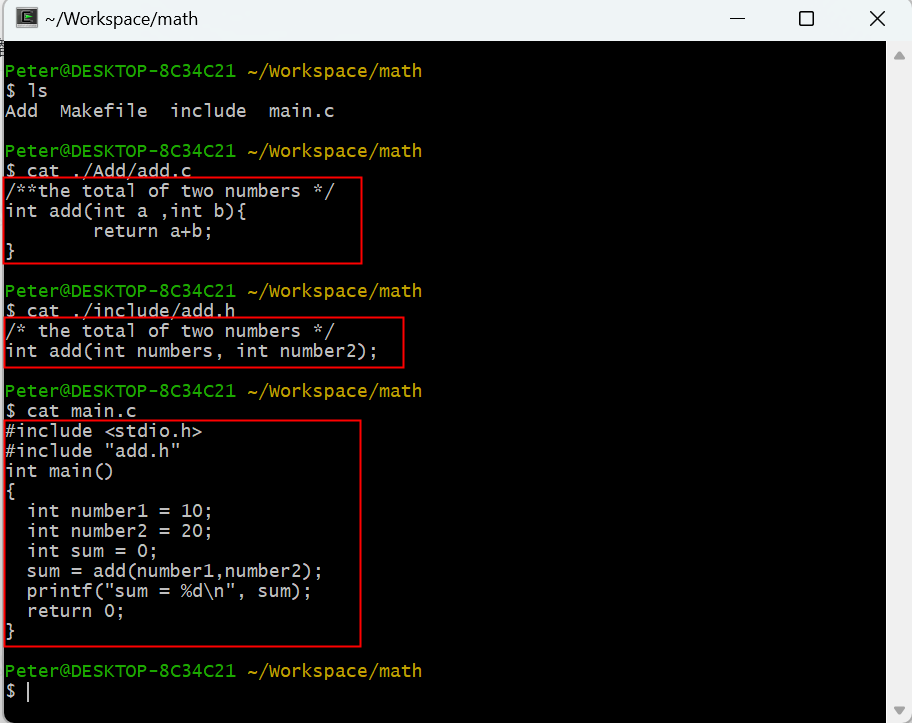
圖4-2
3. Makefile文件的內容如圖4-3所示:
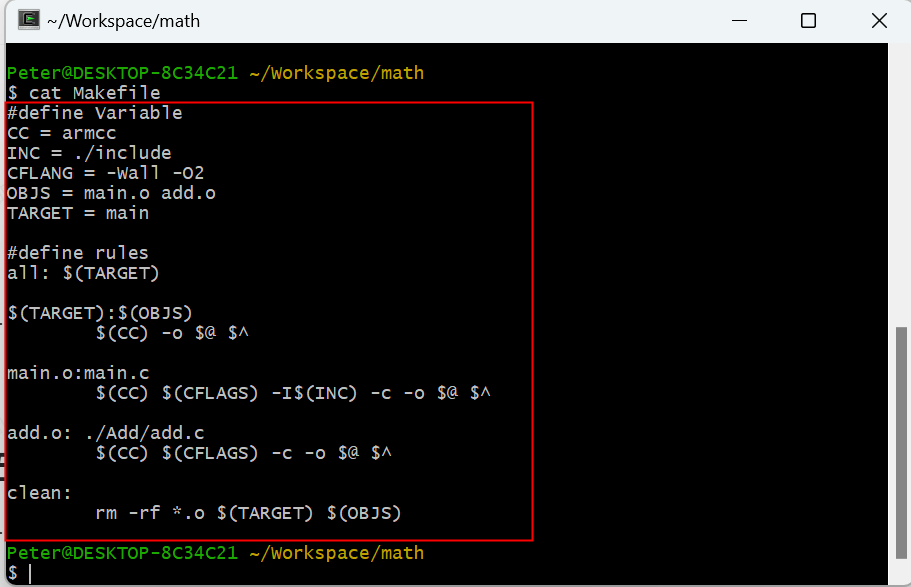
圖4-3
4、運行make編譯項目,如圖4-4所示:
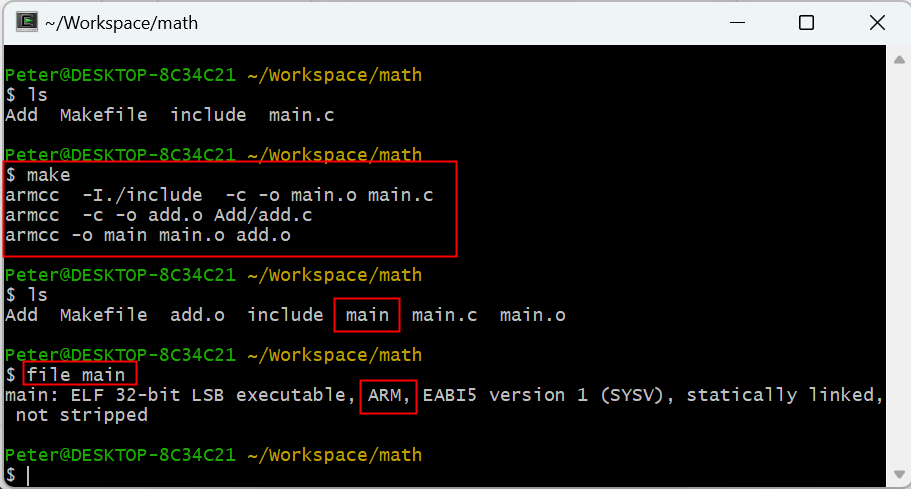
圖4-4
五、討論分析
1. Cygwin下如何應用Windows下VSCode來編輯源代碼與自動添加注釋?
答:把共享目錄掛載到Cygwin中,用VSCode打開源代碼 (確保VSCode有自動補全代碼功能)進行編輯即可以實現。如圖5-1所示:
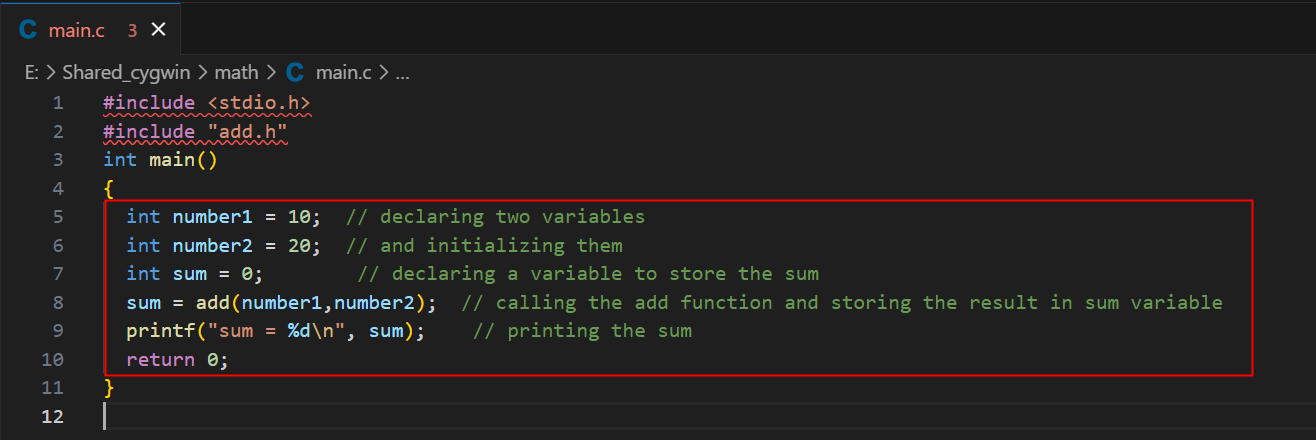
圖5-1
六、結論
1. 可行性:
○ 通過Cygwin,可以在Windows平臺上成功構建一個類似Linux的開發環境,用于ARM交叉編譯和開發。
2. 開發體驗:
○ Cygwin提供了Linux風格的命令行工具和環境,使得開發者能夠使用熟悉的命令和工作流程,提高開發效率。
3. 工具鏈集成:
○ Cygwin結合ARM交叉編譯工具鏈,使得在Windows上進行ARM應用的開發成為可能,無需完全依賴于Linux系統。

 首頁 > 資源中心 > FAQ
首頁 > 資源中心 > FAQ 

